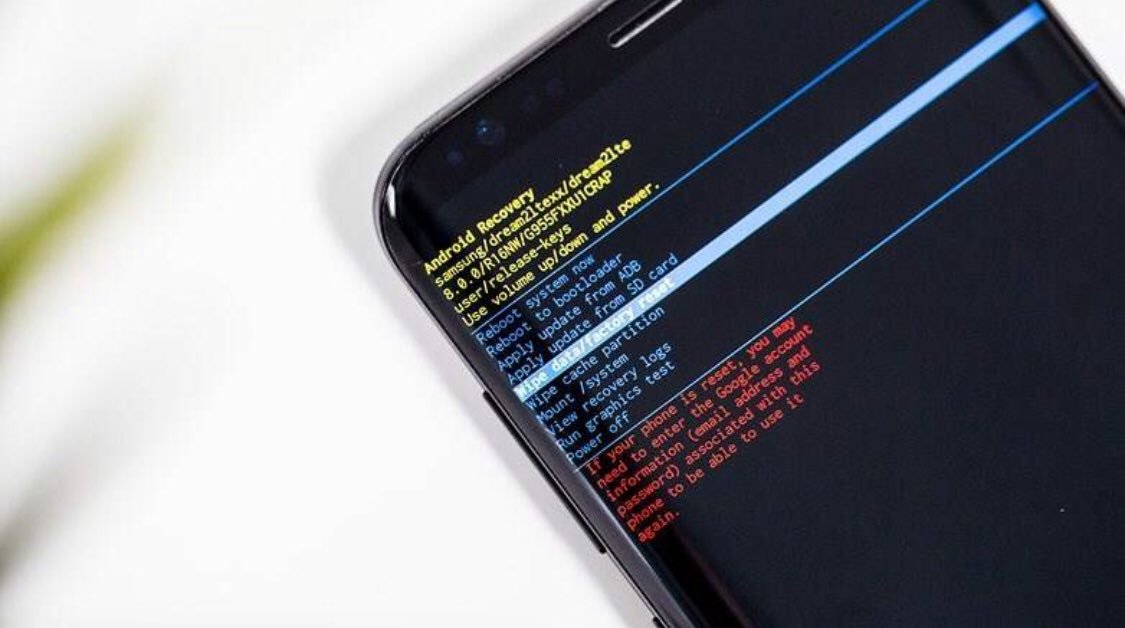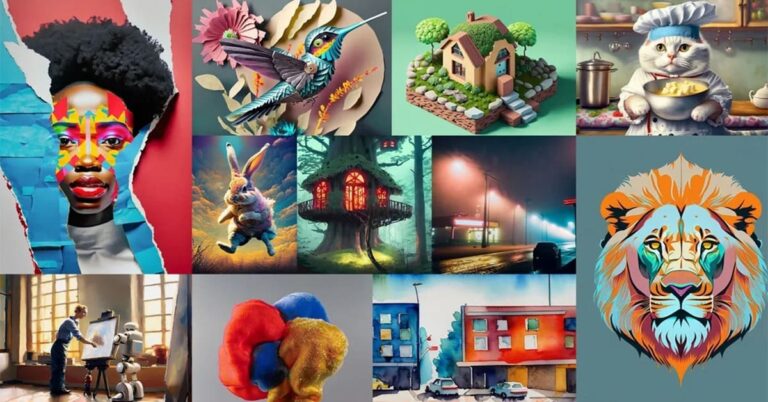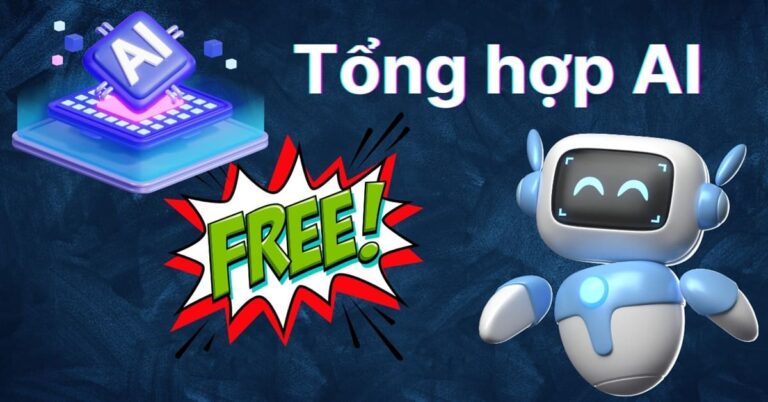Để khắc phục tình trạng Bootloop trên Android không khó như các bạn nghĩ, chỉ cần các bạn làm theo hướng dẫn dưới đây là được.
Khắc phục Bootloop trên Android bằng Recovery
Để vào được chế độ Recovery thì các bạn ấn tổ hợp phím sau; tùy vào điện thoại của từng hãng mà cách vào cũng khác nhau.
Khởi động vào chế độ Recovery
Chắc chắn rằng điện thoại của bạn đã được tắt nguồn hoàn toàn, sau đó thì nhấn tổ hợp phím sau:
- Samsung: Nhấn giữ đồng thời cả 3 phím Nguồn, Home và Tăng âm lượng. Hay đối với các dòng điện thoại đời mới bây giờ thì ấn phím Bixby thay cho nút Home. Và đừng quên là phải tải xuống firmware mới nhất cho thiết bị Samsung của bạn. Để tải firmware mới nhất thì các bạn có thể dùng công cụ có tên SamFirm.
- Google Pixel: Với các thiết bị Google Pixel; các bạn ấn giữ đồng thời 2 phím là Nguồn và Giảm âm lượng. Khi máy hiện lên logo khởi động thì thả nút nguồn, chỉ ấn giữ nút âm lượng.
Và nói thêm là hầu hết các thiết bị Android của các hãng khác đều có thể làm theo cách này để vào Recovery.
Tiến hành đặt lại dữ liệu
Sau khi đã vào được chế độ Recovery thành công thì bước tiếp theo bạn phải làm chính là đặt lại phân vùng dữ liệu. Để làm được điều này thì các bạn ấn phím giảm âm lượng đến dòng Wipe data/factory reset, ấn nút Nguồn để chọn, chọn Yes nếu được hỏi. Đợi máy tiến hành xóa phân vùng dữ liệu xong thì quay trở lại, chọn dòng Reboot system now bằng nút nguồn để máy khởi động lại.

Và bây giờ thì điện thoại của bạn đã được khôi phục lại cài đặt gốc như lúc mới mua và có thể sử dụng bình thường được rồi đó.
Khắc phục Bootloop trên Android bằng công cụ TWRP Recovery
Đối với các thiết bị đã được root thì rất có thể đã được cài sẵn công cụ TWRP Recovery. Đối với công cụ này, nó tốt hơn công cụ Recovery mặc định rất nhiều vì công cụ này còn có thêm tính năng sao lưu và phục hồi dữ liệu. Để khắc phục Bootloop trên Android bằng TWRP, các bạn làm theo hướng dẫn sau:
- Từ menu của công cụ TWRP, các bạn vào phần Backup, sẽ hiện ra một danh sách các dữ liệu mà bạn cần sao lưu, bạn có thể tùy chọn hoặc chọn hết tất cả, ở đây thì mình chỉ chọn Boot, System và Data thôi, sau đó thì vuốt nút bên dưới từ trái sang phải để công cụ tiến hành sao lưu dữ liệu cho bạn.

- Sau đó từ menu chính của máy, chọn Wipe, tiếp tục chọn Advanced Wipe rồi chọn Dalvik Cache, Cache và Data rồi vuốt nút bên dưới từ trái sang phải để công cụ tiến hành đặt lại dữ liệu.
- Tiếp theo bạn ấn vào nút Reboot để khởi động lại máy
- Thiết bị của bạn sau đó sẽ khởi động lại và dùng như bình thường. Để khôi phục lại dữ liệu mà bạn đã sao lưu lại trước đó thì các bạn lại vào lại công cụ TWRP Recovery, chọn phần Restore và chọn những ứng dụng mà bạn đã sao lưu, sau đó thì vuốt nút bên dưới từ trái sang phải để công cụ tiến hành khôi phục lại dữ liệu cho bạn.
Lưu ý: Tốt nhất bạn chỉ nên chọn khôi phục lại Data vì nếu bạn chọn khôi phục cả Boot hoặc System thì máy của bạn rất có thể sẽ quay trở lại tình trạng Bootloop một lần nữa.
Cuối cùng thì nếu như thử hết tất cả các cách trên mà tình trạng Bootloop trên Android vẫn không khắc phục được thì bạn nên mang chiếc dế yêu của mình qua các trung tâm sửa chữa uy tín để tránh tình trạng điên thoại yêu thương của mình trở thành những cục chặn giấy nhé!